O WhatsApp ganhou recentemente uma opção de bloqueio de impressão digital. É possível fazer com que o aplicativo exija sua impressão digital após um determinado período de tempo. O bloqueio também oculta as notificações para evitar que sejam lidas por olhares indiscretos. Mas você também precisa habilitar essa opção.

O WhatsApp suporta o bloqueio de impressão digital no Android, assim como no iPhone. Anteriormente, para proteger suas conversas, era possível configurar um código de seis dígitos ou até autenticação de dois fatores. Mais simples e rápido, esse novo processo permite reforçar a segurança do aplicativo, ao mesmo tempo que evita que olhares indiscretos recaiam sobre suas conversas.
De fato, ao ativar o bloqueio de impressão digital, você também pode optar por ocultar o conteúdo das notificações. Isso impede que qualquer pessoa com acesso ao seu smartphone, mesmo que por alguns segundos, consiga ver um trecho das mensagens recebidas na barra de notificações ou na tela de bloqueio.
Como habilitar o desbloqueio por impressão digital no WhatsApp
As chamadas recebidas, no entanto, não são bloqueadas. O recurso já é conhecido dos usuários do WhatsApp no iPhone há muitos meses. Este último pode, em modelos compatíveis, até usar o Face ID para tornar o desbloqueio ainda mais rápido e confiável. Concretamente, é possível optar por solicitar a impressão imediatamente, após 1 minuto ou após 30 minutos. Uma opção permite mostrar ou ocultar o conteúdo da notificação do whatsapp quando bloqueado.
Antes de começar, esteja ciente de que primeiro você deve ter configurado uma ou mais impressões digitais nas configurações de segurança do Android. O WhatsApp realmente usa opções biométricas habilitadas em todo o sistema. Em seguida, para ativar o bloqueio/desbloqueio de impressão digital:
- 1. Abra Whatsapp
- 2. Toque nos três pontos no canto superior direito. Vou ao Configurações > Contas > Privacidade
- 3. Escolha o tempo além do qual o smartphone será bloqueado
- 4. Ative também (conforme desejado) a opção de ocultar o conteúdo das notificações
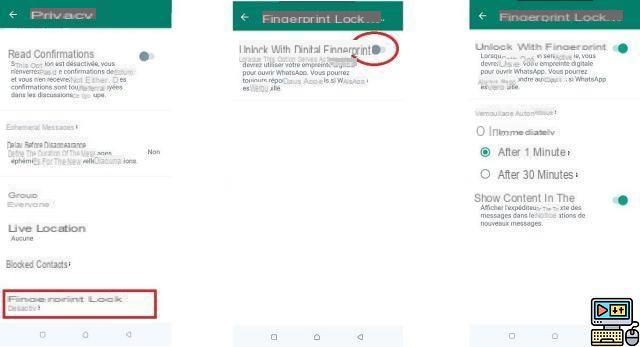
E agora, será mais difícil para os curiosos acessarem suas mensagens. Esse truque é um dos recursos do WhatsApp que você deve conhecer. Por fim, observe que quando o aplicativo está bloqueado por impressões digitais, ainda é possível atender chamadas recebidas sem desbloquear o aplicativo primeiro. No Android, o recurso só é acessível em dispositivos com a versão do sistema 6.0 ou qualquer versão posterior.
Para usuários de iPhone, o procedimento é bem parecido, basta acessar Conta > Privacidade > Bloqueio de tela. Ativar Usar ID de toque ou Use Face ID.


























